Instagram の画像をシェアし、魅力的な Pinterest ピンを作成する方法
Pinterestは、instagramで作成した画像をPinterestにシェアして、ピン画像として保存できるのをご存知ですか?
ビジュアル コンテンツは、オンライン マーケティングにおいて重要な役割を果たし、注目を集め、エンゲージメントを促進します。 Instagram と Pinterest を組み合わせると、ブランドの露出が大幅に増加し、より多くの視聴者にリーチするのに役立ちます。Instagram の画像をシェアし、魅力的な Pinterest ピンを作成する方法を探ります。
現在は連携できる機能ができましたので、それを使うと自動投稿できるので便利です。
【新機能】Instagram アカウントを Pinterest のプロフィールにリンクさせる方法
ただし、アップデートするとその機能もなくなる可能性もありますので、この記事は残しておきます。
Pinterest ピン用に共有価値のある Instagram 画像を選択する
Pinterest ピンのインパクトを最大化するには、ブランドの個性と商品を紹介する高品質で魅力的な Instagram 画像を選択してください。選択した画像が、Pinterest のターゲットユーザーの関心に一致し、その好みに対応していることを確認し、投稿しましょう。
Instagramの画像をPinterestに直接共有する方法
Instagram に組み込まれている共有機能を使用します。
Instagram の画像を Pinterest に直接共有するには、画像の横にある 3 つのドットのアイコンをタップし、[共有] を選択してから、[Pinterest] を選択します。適切なボードを選択して画像を固定し、説明を追加します。
ピンタレストの公式HPで紹介されているやり方はこちらです。
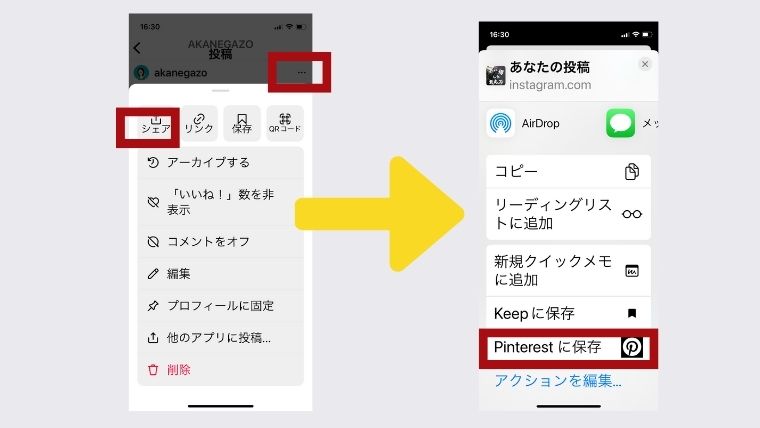
直接共有に関する一般的な問題のトラブルシューティング
Instagram から Pinterest に直接共有するときに問題が発生した場合は、両方のアプリが最新バージョンに更新されていることを確認してください。または、Instagram から画像をPinterest に手動でアップロードすることもできます。
直接共有するときにアプリが最新バージョンになって、3点リーダー「・・・」からシェアできなかったときに試した方法をご紹介します。
まずInstagramのシェアしたい画像を開きます。
・・・(3点リーダー)マークをクリックします。

リンクをコピーを選びます。
まれに「宛先を指定してシェアする」を選ぶとピンタレストのロゴマークが出てきて、そのままシェアすることができましたが、できなくなったりできたりという感じです。
この原因は、スマホを最新バージョンにしていないために起こります。また、最新バージョンであってもこの画面が開かない時は次のバージョンアップを待つとできるようになる場合もあります。
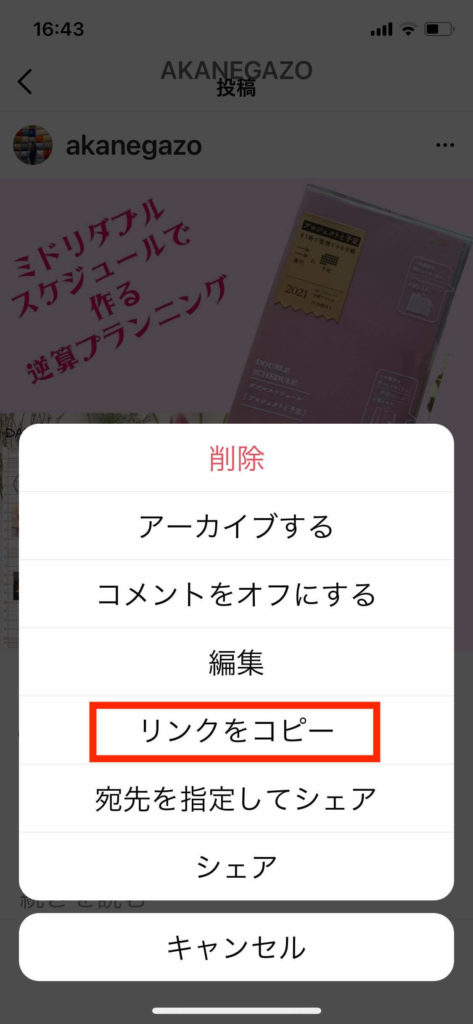
リンクがクリップボードにコピーされましたという緑の表示がでます。

リンクがクリップボードにコピーされたら、いったんインスタグラムのアプリは閉じて、ピンタレストのアプリを開きましょう。
ピンタレストのアプリを開くと、
ピンタレストにインスタグラムからペースト(白部分)という文字の下に、
コピーしたリンクを保存しますか?(赤で囲んだ黒部分)があり、
ここをタッチします。
ここなんですが、ぼ〜っとしているとすぐにこの黒い部分のものがなくなるので、速攻タップしてください!!!
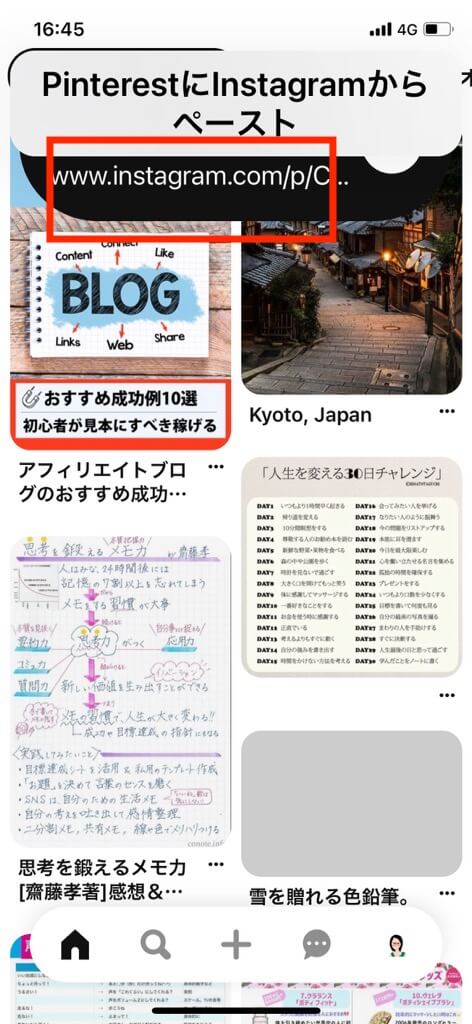
ご自分のボードが出てきますので、保存したいボードを選びましょう。
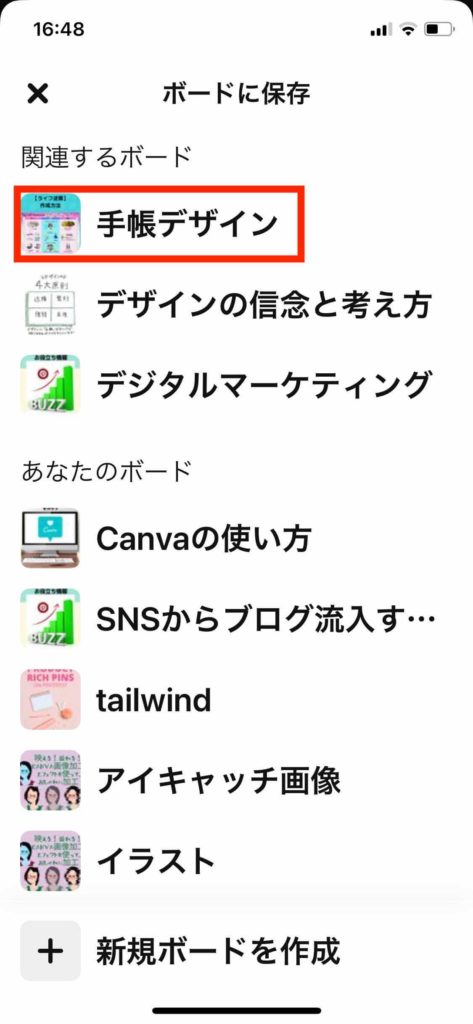
選んだボードにこのように保存されました!

保存したボードを確認しましょう。
投稿できています!
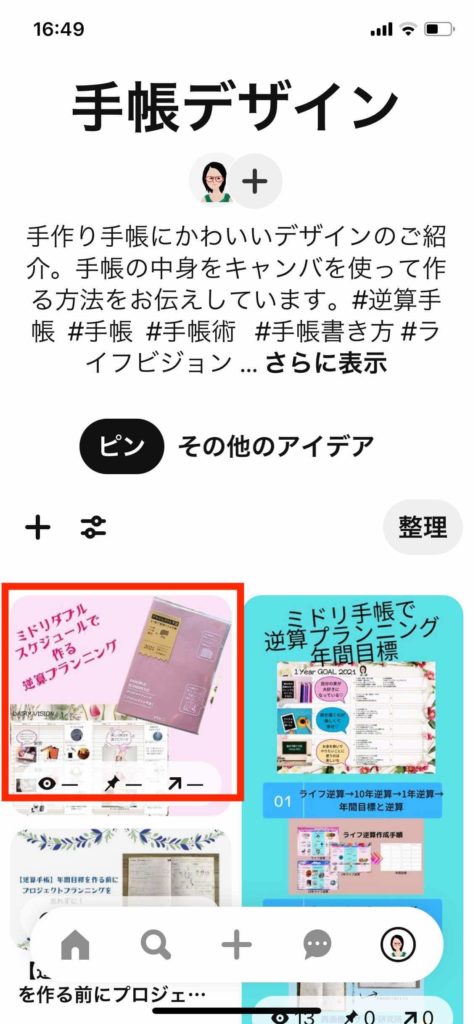
Instagram コンテンツと Pinterest ピンの相互プロモーション
Instagramの画像をPinterestにシェアしたら、Instagram で Pinterest のピンを宣伝するための戦略も考えましょう。
Pinterest アカウントまたは特定のボードへのリンクを使用して、Instagram フィードまたはストーリーで Pinterest ピンを共有し、フォロワーが Pinterest プロフィールにアクセスするよう促します。
Pinterest で Instagram の画像を共有して、トラフィックとエンゲージメントを促進します。
Instagram コンテンツを関連する Pinterest ボードにピン留めして、より多くの視聴者に公開し、Instagram プロフィールへのトラフィックを増やします。
成功の測定: Instagram と Pinterest のアナリティクスを追跡する
Instagram と Pinterest の両方で監視する必要のある分析は以下のとおりです。
- クリック率
- 保存
これらのデータのポイントを分析することで、ビジュアル コンテンツ戦略の有効性に関する貴重な洞察を得ることができます。
両方のプラットフォームでコンテンツのパフォーマンスを評価し、改善すべき領域を特定します。これらの洞察に基づいて戦略を調整し、結果を最適化し、マーケティング目標を達成してください。
Instagram画像のシェアのパフォーマンスが悪いときに改善する方法
Pinterest では、画像に 2:3 のアスペクト比を使用することを推奨しています。理想的には 1000×1500 ピクセルです。 Canva などの画像編集ツールを使用して、これらのサイズに合わせて Instagram 画像のサイズを変更します。
しかしそれはとても面倒なことなので、Instagramのスワイプ画像を再利用することでPinterestの画像を作成する方法が効果的です。
詳しくは、Instagram画像を再利用し、効率的にPinterestに投稿する方法をご覧くださいませ。
まとめ ビジュアル マーケティングの成功のために Instagram と Pinterest の可能性を解き放つ
Instagram と Pinterest の戦略を統合することで、ブランドのオンラインプレゼンスを大幅に強化し、より多くの視聴者にリーチすることができます。
Instagram の画像を効果的に共有し、検索エンジン向けに最適化された魅力的な Pinterest ピンを作成できます。これら 2 つの強力なビジュアル プラットフォームの相乗効果を活用し、さまざまな戦術を試して、ブランドにとって理想的なアプローチを見つけてください。
\ピンの保存をお願いします/
ピンタレストのお得な情報を発信中
インスタグラムはモバイルのiOSやアプリがバージョンアップすると今までできたやり方でピンをシェアできなくなる場合があります。
バージョンアップしたらすぐに対応するように心がけましょう。(解決する場合もあります)
メールマガジンではさらに詳しい情報を配信しています。
このサイトでは伝えきれないPinterestの情報をメルマガでお届けしています。
どこよりも早い更新やお得な情報を知りたい方はぜひご登録ください。
ピンタレストに役立つ画像作りのポイント









